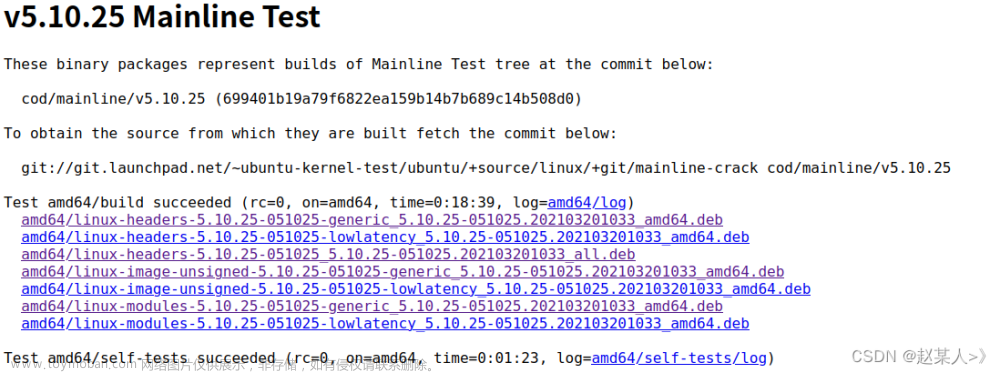按步骤走,不带脑子式安装(注意4.0版本mongodb官方已经不再支持,以下代码中可以修改mongodb版本号安装,目前最新版为6.0,如果懒得改直接用也可以,文章后边第三章第一条代码会直接升级为最新版本mongodb):
1.导入包管理系统使用的公钥
wget -qO - https://www.mongodb.org/static/pgp/server-4.4.asc | sudo apt-key add -
此操作运行结果应为 OK,如果收到指示gnupg未安装的错误,则可以:
1).gnupg使用以下命令安装及其所需的库:
sudo apt-get install gnupg
2).安装完成后,重试导入密钥:
wget -qO - https://www.mongodb.org/static/pgp/server-4.4.asc | sudo apt-key add -
2.为MongoDB创建一个列表文件
echo "deb [ arch=amd64,arm64 ] https://repo.mongodb.org/apt/ubuntu bionic/mongodb-org/4.4 multiverse" | sudo tee /etc/apt/sources.list.d/mongodb-org-4.4.list
如果不能确定使用的是哪个版本,请输入一下的代码:
lsb_release -dc
3.重新加载本地软件包数据库
安装最新稳定版:
sudo apt-get install -y mongodb-org
或安装特定版本(自己想要安装的版本,此方法必须分别指定每个组件包以及版本号,如以下示例所示,不推荐此方法):
sudo apt-get install -y mongodb-org=4.4.2 mongodb-org-server=4.4.2 mongodb-org-shell=4.4.2 mongodb-org-mongos=4.4.2 mongodb-org-tools=4.4.2
4.初始化系统
查看内置init系统:
ps --no-headers -o comm 1
systemd(systemctl)输入:
sudo systemctl start mongod
System V Init (service)输入:
sudo service mongod start
5.重启系统
6.启动mongodb
sudo systemctl daemon-reload
7.验证启动
sudo systemctl status mongod
8.设置自启动
sudo systemctl daemon-reload
9.停止mongodb
sudo systemctl stop mongod
10.重启mongodb文章来源:https://www.toymoban.com/news/detail-482378.html
sudo systemctl restart mongod
11.开始使用mongodb文章来源地址https://www.toymoban.com/news/detail-482378.html
mongosh - -port 27017
到了这里,关于Ubuntu 18.04 (Bionic) 简单快速的安装mongodb的文章就介绍完了。如果您还想了解更多内容,请在右上角搜索TOY模板网以前的文章或继续浏览下面的相关文章,希望大家以后多多支持TOY模板网!